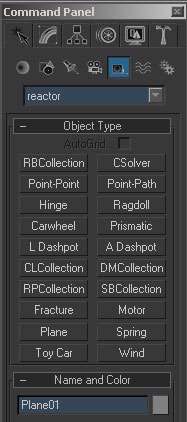واضح آرشیو وب فارسی:تبیان: شی كمكیMotorتوسط شی كمكیMotor می توانید یك نیروی محركه به هر شیRigial body كه ثابت نباشد اجرا نمایید . می توانید زاویه شتاب رسیدن به هدف و حداكثر زاویه فشار بر شی را تنظیم نمایید.
واضح آرشیو وب فارسی:تبیان: شی كمكیMotorتوسط شی كمكیMotor می توانید یك نیروی محركه به هر شیRigial body كه ثابت نباشد اجرا نمایید . می توانید زاویه شتاب رسیدن به هدف و حداكثر زاویه فشار بر شی را تنظیم نمایید.

1– فایلMotor 1 از پوشهReactor را باز كنید . متحرك سازی را اجرا و مشاهده نمایید.2– پانلReactor را باز كنید . دكمهRb collection را فعال نموده وداخل دیدگاه كلیك كنید .3–0 پایین پانل دكمهAdd را كلیك نموده و نام هر دو شی را انتخاب نموده و دكمه Select را كلیك كنید تا آنها را به مجموعه بدنه سختRb collection اضافه نمایید .4– شیTeapot را انتخاب نمایید . پنجرهProperty editor از منویReactor را باز كنید . گزینهConcave mesh را انتخاب نمایید . همین عملیات را برای شیPlane اجرا نمایید .5– بترتیبReactor®create animation در نوار منو را كلیك كنید . متحرك سازی را اجرا نمایید .6– داخل پانلReactor دكمهMotor را فعال كنید . داخل دیدگاه كلیك كنید . زیر قسمت Properties دكمهNone را كلیك كنید . داخل دیدگاه شیTeapot را كلیك كنید.7– زیر قسمتRotaion axis محورx را فعال كنید .8– بترتیبReactor®create animation در نوار منو را كلیك كنید . متحرك سازی را اجرا نمایید .8– پانلmodify را باز كرده و در فیلدAng speed عدد 50 را وارد كنید . بترتیبReactor®create animation را كلیك كنید متحرك سازی را اجرا نمایید . نیروی بیشتری به شی وارد شده است .9– در پانلModify در فیلدAng speed عدد 150 را وارد كنید . متحرك سازی را اجرا نمایید .10– این فایل را با نامMotor 2 داخل پوشهReactor ذخیره نمایید .

شی Freactureویژگی Freacture شكستن یك شیRigial body به قطعات كوچكتر بر اثر ضربه وارده را شبیه سازی می كند . برای استفاده از این ویژگی باید قطعات مودر نظر را سر هم كنید تا یك شی كلی ایجاد نمایید .اشیاRigial body كه بخشی از شی كمكیFreactor باشند بعنوان یك بدنه واحد حركت می كنند . سپس هنگامیكه یك شی بدنه سخت كه بخشی از شی Freactor باشد با یك شی بدنه سخت دیگر برخورد می كند, اطلاعات برخورد تجزیه و تحلیل شده و بر اساس آستانه تعیین شده اگر مقداری از آن آستانه تجاوز نماید از شی كمكیFreactor حذف خواهد شد . شی رها شده آزاد بوده و بطور مستقل حركت می كند و می توانید با اشیا دیگر داخل صحنه برخورد داشته باشد.
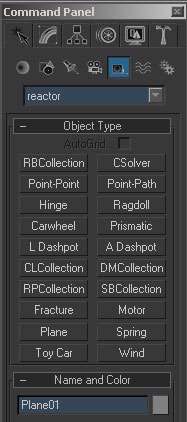
روال عمومی تولید این شی كمكی به شرح زیر است :1– اشیا دلخواه را داخل صحنه ایجاد می كنید . با یك شی را ایجاد نموده و آن را به قطعات مختلف برش می دهید.2– یك مجموعهRb collection ایجاد نمود و اشیا موجود در صحنه را به این مجموعه اضافه می كنید.3- اشیا را انتخاب نموده و پنجرهPropety editor را باز كرده و گزینهConcave mesh را انتخاب می كنید .4– دكمهFreactor در پانلReactor را فعال نموده و داخل دیدگاه كلیك می كنید .5– سپس دكمهAdd را كلیك نموده و اشیا را به این شی كمكی اضافه می كنید .6– بترتیبReactor®create animation در نوار منو ار كلیك كنید .

شی Waterشی Reactor water به شما اجازه می دهد تا رفتار واقعی سطح آب را شبیه سازی نمایید . اشیا داخل صحنه می توانند تعامل فیزیكی واقعی با سطح آب داشته و امواج و چین ها را در سطح آب ایجاد نمایند. در محیطReactor یك مقدارBuoyancy برای هر شی كه داخل آب سقوط می كند و بر اساس ماده و اندازه آن شی محاسبه می كند. بهمین دلیل برخی از اشیا داخل آب سقوط كرده و برخی اشیا داخل آن غوطه ور می شوند . حتی می توانید غلظت شیwater را تغییر دهید كه بر غوطه وری اشیا تاثیر دارد .شی Water در محیطReactor نوعی لفافه فضایی است كه هنگام نمایش به شكل آب شبیه سازی می شود . اما چون لفافه های فضایی رندر نمی شوند پس باید نوعی معرفی گرافیكی برای آب بهReactor اضافه نمایید . می توانید یك شیPlane با هر شكل هندسی دیگر را به این لفافه فضایی مقید ( Bind ) نمایید .از لفافه فضاییWater برای شبیه سازی آب یا سطح هر نوع مایع دیگر در صحنه Reactor استفاده می كنید. می توانید اندازه آب و خصوصیات فیزیكی آن مانند غلظت و سرعت موج و چسبندگی(Viscosity)آن را تنظیم نمایید لزومی ندارد تا این شی را به یك مجموعه اضافه كنید.اگر چه این شی در پنجره پیش نمایش ظاهر می شود اما اگر چه این شی در پنجره پیش نمایش ظاهر می شود اما اگر می خواهید در رندر نهایی ظاهر شود باید یك شكل هندسی را به آن مقید نمایید .مهدی بندری
این صفحه را در گوگل محبوب کنید
[ارسال شده از: تبیان]
[مشاهده در: www.tebyan.net]
[تعداد بازديد از اين مطلب: 532]